如何關閉微距模式並自動開啟 iPhone 相機

學習如何關閉 iPhone 上的微距模式,讓你隨心所欲地拍攝所需照片,最佳化攝影體驗。

您最近是否從網站下載了影片並意識到它是MKV 檔案?當您的 iPhone 或 iPad 上的內建應用程式僅支援MP4和MOV等影片格式時,您該怎麼辦?
值得慶幸的是,有一個免費的解決方法可以在 iPhone 或 iPad 上開啟 MKV 檔案。閱讀以下文章,了解如何在 iPhone 或 iPad 上播放 MKV 影片。
使用 VLC 在 iPhone 或 iPad 上播放 MKV 文件
VLC 是一款可在電腦上使用的免費媒體播放器,但開發人員也在 App Store 和 Play Store 上提供行動應用程式。與桌面版本一樣,行動應用程式也是免費的,可以從 App Store 下載。
VLC 應用程式支援多種文件格式,包括 MKV。因此,您可以隨時隨地在 iPhone 或 iPad 上播放 MKV 文件,而無需使用額外的第三方軟體轉換這些文件類型。
如何在 iPhone/iPad 上播放下載的 MKV 文件
當您在 iPhone 或 iPad 上下載影片時,它會儲存到「檔案」應用程式中的「下載」資料夾中。不幸的是,當您點擊 MKV 影片時,您只會看到一個顯示影片標題和檔案大小的空白頁面。
因此,下載 VLC 應用程式後,請按照以下步驟在 iPhone 或 iPad 上播放 MKV 檔案:
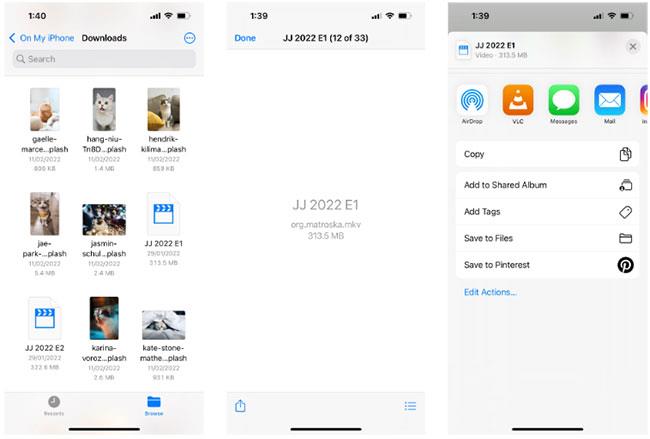
在 iPhone 上的 VLC 應用程式中開啟 MKV 視頻
如何在電腦、iPhone 和 iPad 之間共享 MKV 視頻
如果您已在電腦上下載了視頻,但想在 iPhone 或 iPad 上觀看,最快的方法是透過WiFi直接將視頻共享到 VLC 應用程式。就是這樣:
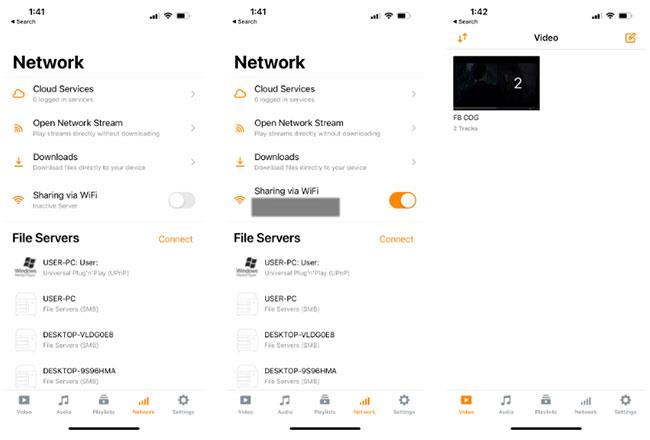
在電腦、iPhone 和 iPad 之間共享 MKV 視頻
儘管 Apple 的預設應用程式不支援 MKV 視訊文件,但您無需浪費時間轉換它們並冒著犧牲視訊品質的風險。
使用 VLC 應用程序,您可以輕鬆在 iPhone 和 iPad 上播放 MKV 檔案。但從網路下載影片時,請確保您沒有違反版權法!
學習如何關閉 iPhone 上的微距模式,讓你隨心所欲地拍攝所需照片,最佳化攝影體驗。
升級到 iOS 16.2 和 iPadOS 16.2 後,您可以使用全新的 <strong>Freeform 應用程式</strong>,這是一款白板工具,有助於創造和協作。
Locket Widget 是一款幫助 iPhone 用戶快速分享照片的應用程序,使用此應用只需幾步即可與朋友分享珍貴時刻,無需繁瑣步驟。
只要收件者在您的通訊錄中並且擁有執行 iOS 15 或更高版本的 iPhone,您就可以輕鬆從 iPhone Health 應用程式分享健康數據。
了解如何在 iPhone、iPad 和 Mac 上設置 PayPal 作為 Apple ID 的付款方式,並獲得最佳的應用程序購買體驗。
Apple 推出了新的「與您分享」功能,並簡化了一些介面元素,使訊息體驗更加愉快。了解更多關於iOS 15訊息應用程式的新功能。
在這篇文章中,Quantrimang 將詳細說明如何從 iPad 上的「筆記」應用程式複製和貼上手寫筆記,並介紹使用 Apple Pencil 進行筆記的技巧。
為了使分割變得比以往更容易,Safari 提供了一項稱為「選項卡組」的功能,讓您可以方便地保存選項卡組到筆記。
學習如何輕鬆儲存 iMessage 訊息附件,包括文件和圖片。
學習如何使用 iPhone 共享日曆,無論是與特定人員還是公開給所有人。








